

By Adela D. Louie, Last updated: June 24, 2022
Come tutti sappiamo, il formato di file AIFF occupa davvero molto spazio sul tuo sistema. Ecco perché la maggior parte delle persone lo desidera ridurre tali dimensioni di file e l'unico modo per farlo è convertire questi file AIFF in un altro formato di file di dimensioni inferiori.
E con questo, la maggior parte delle persone vorrebbe semplicemente convertire AIF in MP3 formato poiché MP3 è un formato universale che può essere riprodotto su diversi tipi di dispositivi, inclusi i dispositivi mobili. Inoltre, il fatto, ovviamente, che questo è il file più popolare che abbiamo.
Quindi, se vuoi conoscere i diversi modi in cui puoi convertire AIFF in MP3, continua a leggere e assicurati di finire questo post e ti garantiamo che sarai in grado di scoprire cosa stai cercando.

Parte n. 1: Informazioni utili sul file AIFF Parte #2: Il modo migliore per convertire AIF in MP3 – FoneDog Video Converter Parte #3: Altri modi su come convertire AIF in MP3 Parte #4: Conclusione
Il file AIFF o anche conosciuto come Audio Interchange File Format è stato creato nel lontano 1988 dal produttore Apple. Questo tipo di file viene fornito con un'estensione di file . AIFF o . AIF. Si tratta di file non compressi e, per questo motivo, occupano un'enorme quantità di spazio di archiviazione sul computer.
E per poter riprodurre file AIFF, dovrai utilizzare QuickTime, iTunes, iPad, iPhone, VLC o altri lettori multiformato.
E se hai intenzione di convertire AIF in MP3, noterai che anche la qualità del suono sarà ridotta. E una volta elaborata la conversione, potresti perdere alcuni dei suoi dati e non puoi più decomprimerli o annullarli. E anche se converti il tuo file AIFF in MP3 e alla fine lo riproduci su AIFF, la qualità del suono non sarà più migliorata.
Conoscere tutti questi fatti è un must per te. E se vuoi comunque procedere con il processo di conversione, continua a leggere questo post per saperne di più.
E poiché stiamo parlando di convertire il tuo AIF in un formato MP3, molto probabilmente ora stai cercando lo strumento migliore che possa aiutarti in questo compito. E siamo felici di informarti che abbiamo lo strumento migliore che può aiutarti quando si tratta di convertire qualsiasi file video e audio che desideri. E questo non è altro che il Convertitore video FoneDog.
Sì, sappiamo che il nome stesso dice "convertitore video". Ecco perché è qui che entra in gioco la parte buona. FoneDog Video Converter non solo converte i video in diversi tipi di formati, ma può anche convertire AIF in formato MP3.
Questo programma è anche molto facile da usare, grazie alla sua interfaccia user-friendly, tutti possono usarlo e convertire facilmente i file in un altro formato, sia che si tratti di un file video o audio. Il FoneDog Video Converter è noto anche per la sua alta velocità quando si tratta di convertire i tuoi file. E la cosa migliore è che la sua conversione ad alta velocità non comprometterà mai la qualità dei tuoi file video e audio.
E per mostrarti una breve guida su come utilizzare FoneDog Video Converter per convertire AIF in MP3, di seguito è riportata una guida che puoi seguire.
Scarica e installa FoneDog Video Converter sul tuo PC. Quando hai finito, fai doppio clic sul programma in modo da poterlo avviare e iniziare a usarlo.
E una volta che sei riuscito ad accedere all'interfaccia principale del programma, ora puoi andare avanti e ottenere il file AIFF che desideri convertire e trascinarlo sull'interfaccia principale di FoneDog Video Converter dove dice: "Aggiungi o trascina i file qui per avviare la conversione".

Dopo aver aggiunto il tuo file AIFF al programma, ora puoi scegliere il formato. Clicca sul Converti formato opzione e scegliere MP3 da li. E poi, puoi anche scegliere da questa pagina dove vorresti salvare il tuo video convertito sul tuo computer. E una volta che hai finito di scegliere la posizione del tuo file in cui archiviare. E quindi fare clic su Risparmi pulsante.

Dopo aver selezionato le impostazioni desiderate, ora puoi fare clic su convertire pulsante sullo schermo e il processo inizierà immediatamente. E una volta completato il processo di conversione, puoi visualizzare l'audio convertito da "progetti recenti" sezione.
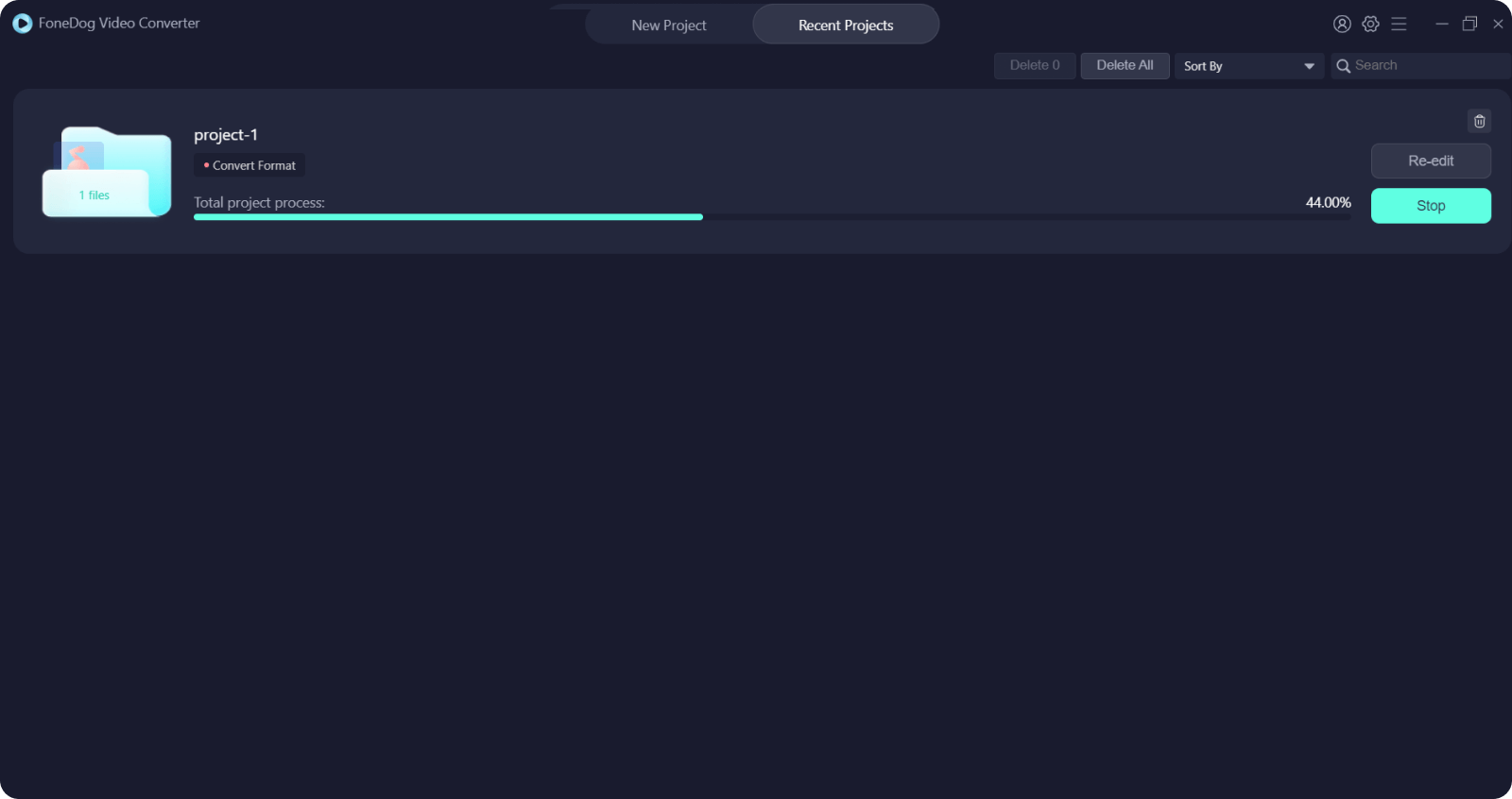
Ora che sei riuscito a vedere il modo migliore per convertire AIF in MP3, la prossima cosa che ti mostreremo è come convertire i tuoi file AIF in MP3 in altri modi. E per trovare queste vie d'uscita, continua a leggere fino alla fine.
Uno strumento che puoi utilizzare per convertire il tuo file AIF in formato MP3 è utilizzare il tuo programma iTunes. E farlo è molto facile. Dai un'occhiata ai passaggi seguenti.
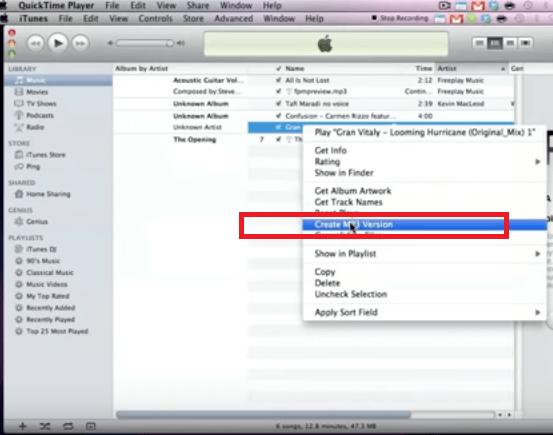
Vantaggio:
Svantaggio:
L'applicazione VLC è conosciuta come un lettore multimediale gratuito che ha la capacità di riprodurre qualsiasi formato di audio e, allo stesso tempo, include un'opzione nascosta per convertire video e file. E per usarlo per convertire AIF in MP3 usando questo strumento, di seguito sono riportati i passaggi che devi seguire.

Vantaggio:
Svantaggio:
Questo strumento ti consente anche di convertire AIF in MP3 nel modo più semplice. Tutto quello che devi fare è seguire i passaggi seguenti per portare a termine il lavoro.
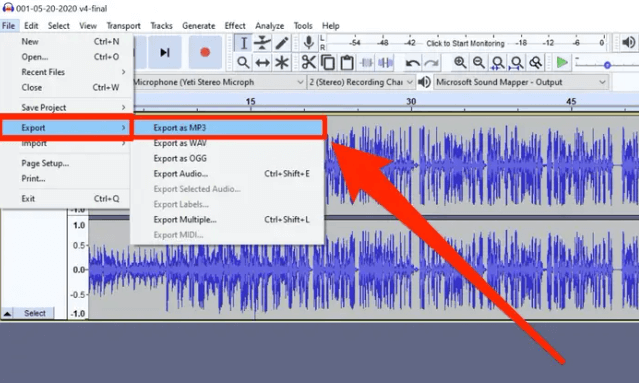
Vantaggio:
Svantaggio:
Persone anche leggereIl modo migliore per convertire 1080P in 4K nel 2022Come utilizzare il miglior convertitore DAV per convertire file DAV
Questo post contiene sicuramente tutte le informazioni necessarie per convertire AIF in MP3. E anche la conversione di tali file è una buona cosa poiché il file AIFF può occupare una grande quantità di spazio che alla fine porterà al problema di archiviazione completa sul tuo iPhone o computer. E quando si tratta di convertire il tuo file AIFF in MP3, lo strumento migliore che puoi utilizzare è ovviamente FoneDog Video Converter in quanto questo è il miglior strumento per convertire qualsiasi file nel formato che desideri.
Scrivi un Commento
Commento
Video Converter
Modifica e converte video e audio 4K/HD in qualsiasi formato
Scarica Gratis Scarica GratisArticoli Popolari
/
INTERESSANTENOIOSO
/
SEMPLICEDIFFICILE
Grazie! Ecco le tue scelte:
Excellent
Rating: 4.6 / 5 (Basato su 78 rating)